Der Fitbit Versa ist Fitbits bisher erfolgreichster Vorstoß auf dem Smartwatch-Markt. Eines seiner Highlights ist die Möglichkeit, Musik darauf herunterzuladen und anzuhören, ohne dass ein Telefon erforderlich ist.
Genau wie beim Ionic davor können Sie auf dem Versa über 300 Songs herunterladen und sie mit Ihrem Lieblings-Bluetooth-Kopfhörer anhören. Derzeit haben Sie drei verschiedene Möglichkeiten, dies zu erreichen, und hier erfahren Sie, wie Sie mit jeder einzelnen beginnen.
Deezer
Deezer ist der neueste Musikdienst, der auf Fitbit Versa/Ionic eingeführt wird, und er hat sich bereits zu meiner bevorzugten Methode zum Speichern von Musik am Handgelenk entwickelt. Sie benötigen ein aktives Abonnement für Deezer Premium+, das 9,99 $/Monat kostet, aber Fitbit-Benutzer können von einer kostenlosen 90-Tage-Testversion profitieren, wenn Sie neu bei Deezer sind.



- Tippen Sie auf der Versa-Seite in der Fitbit-App auf Medien Fliese
- Wählen Sie unter „Dienste“ aus Deezer
- Gehe zu fitbit.com/deezer und geben Sie den Aktivierungscode ein, den Sie in der Deezer-App auf Ihrem Versa finden
- Melden Sie sich an oder registrieren Sie sich für ein neues Deezer-Konto
- Tippen Sie im Deezer-Bereich der Fitbit-App auf „Neu“. Musik hinzufügen Taste
- Wählen Sie die Playlist aus, die Sie hinzufügen möchten


Obwohl der Einrichtungsprozess etwas umständlich erscheinen mag, ist Deezer meine Lieblingsoption zum Speichern von Musik auf dem Versa, da Sie damit die größte Kontrolle darüber haben, welche Songs Sie hören möchten. Sie können die vorgefertigten Playlists von Fitbit, Ihre Flow-Station, die aus Songs basierend auf Ihren Hörgewohnheiten besteht, oder alle Playlists, die Ihnen gefallen oder die Sie in der mobilen Deezer-App erstellt haben, herunterladen.
Mit anderen Worten: Wenn Sie bereits eine perfekt zusammengestellte Playlist mit Ihren Lieblings-Workout-Songs haben, können Sie diese problemlos herunterladen.
Pandora
Genau wie Deezer, zuhören Pandora Für die Nutzung Ihrer Versa ist ein kostenpflichtiges Abonnement erforderlich. In diesem Fall benötigen Sie Pandora Premium, und genau wie bei Deezer müssen Sie dafür 9,99 $/Monat bezahlen. Die 30-Tage-Testversion von Pandora für neue Mitglieder ist nicht so großzügig wie die 90-Tage-Testversion von Deezer, aber dennoch etwas.



- Tippen Sie auf der Versa-Seite in der Fitbit-App auf Medien Fliese
- Wählen Sie unter „Dienste“ aus Pandora
- Sie können auf tippen Melden Sie sich bei Pandora an Wenn Sie ein Konto haben, neue Benutzer jedoch auswählen möchten Kostenlos testen
- Geben Sie Ihre Pandora-Anmeldeinformationen ein und tippen Sie auf Anmeldung, und schon kann es losgehen
Obwohl der Einrichtungsprozess für Pandora viel einfacher ist, ist die tatsächliche Funktionalität bei weitem nicht so nützlich.
Sobald Sie angemeldet sind, haben Sie zwei Möglichkeiten zum Speichern von Musik – die automatische Synchronisierung Ihrer „Top-Pandora-Stationen“ oder die Auswahl von bis zu drei der beliebtesten Trainingsstationen von Pandora.
Hier ist mein Problem: Das Synchronisieren Ihrer Top-Sender garantiert nicht, dass Sie die Musik erhalten, zu der Sie trainieren möchten, und es gibt keine Möglichkeit, die vorgefertigten Sender, aus denen Sie wählen können, anzupassen. Es ist ein sehr abgeschottetes Setup, und ich persönlich bin kein Fan davon.
Lokale Musik
Wenn Sie sich nicht mit Streaming-Diensten herumschlagen möchten und bereits über eine Bibliothek lokaler Dateien verfügen, können Sie diese auch direkt auf die Versa übertragen.


- Tippen Sie auf der Versa-Seite in der Fitbit-App auf Medien Fliese
- Wählen Sie unter „Dienste“ aus Persönliche Musik
- Gehen Sie gemäß den Anweisungen auf dem Bildschirm zu fitbit.com/setup auf deinem Computer
- Laden Sie die herunter Fitbit Connect-App Das ist für Mac und Windows verfügbar
Nachdem Sie Fitbit Connect heruntergeladen und auf Ihrem Computer installiert haben:


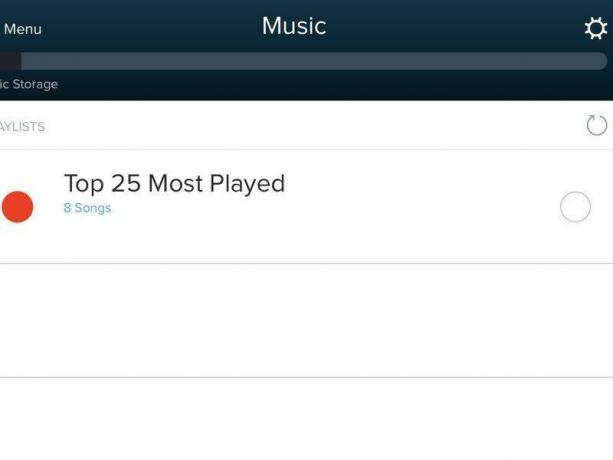
- Drücke den Meine Musik verwalten Fliese
- Gehen Sie zu Musik-App Öffnen Sie es auf Ihrer Versa und tippen Sie darauf Musik übertragen
- Nachdem Ihr Versa eine Verbindung zu Ihrem Computer hergestellt hat, können Sie auswählen, welche Playlist übertragen werden soll
- Um auszuwählen, aus welchen Ordnern Fitbit Connect Ihre Musik abruft, tippen Sie auf Einstellungen Symbol oben rechts, wählen Sie Erweiterte Einstellungen, drücke den + Symbol und wählen Sie den gewünschten Ordner aus
Meiner Erfahrung nach ist der Prozess der Übertragung lokaler Musik von den drei Methoden am wenigsten angenehm. Die Fitbit Connect-App erkennt die Versa oft nicht, und selbst wenn dies der Fall ist, ist es nicht ungewöhnlich, dass die Verbindung vollständig unterbrochen wird.
Es ist schön, dass es diese Option gibt, aber wenn Sie können, würde ich Ihnen dringend empfehlen, stattdessen Pandora oder Deezer zu verwenden.
Fitbit Versa und Android: Die 10 wichtigsten Dinge, die Sie wissen müssen
